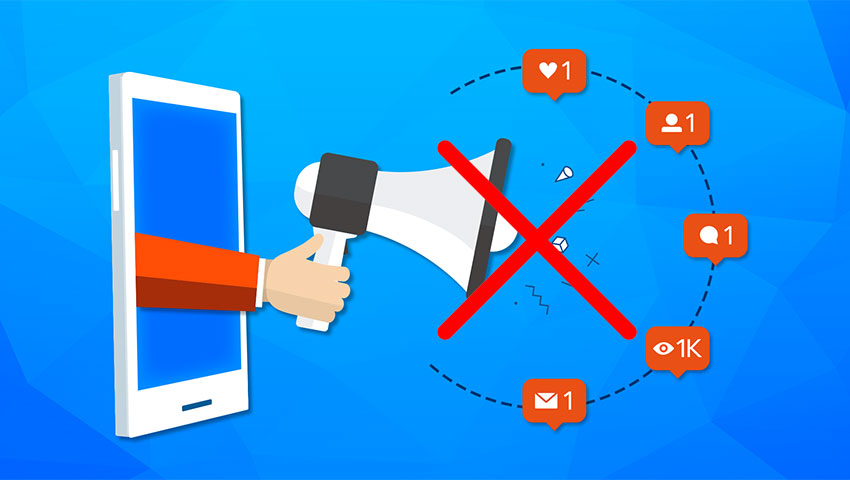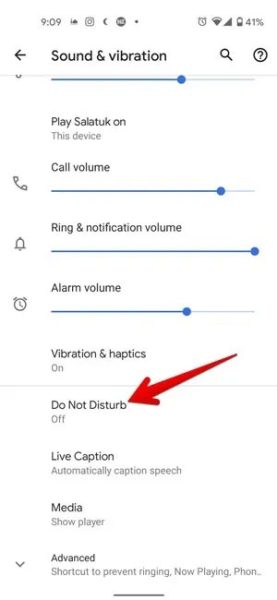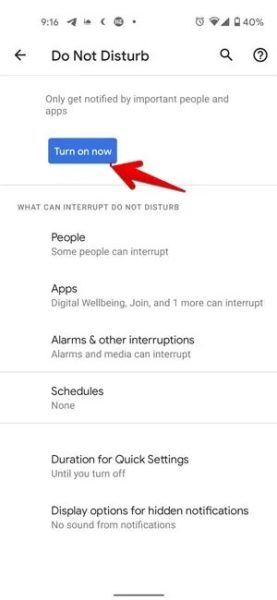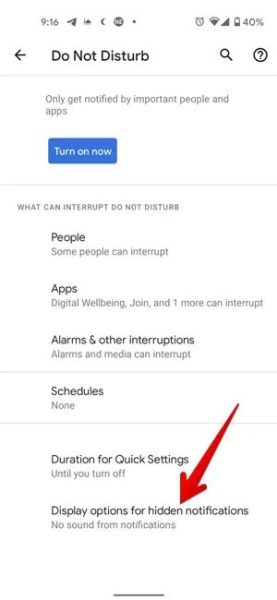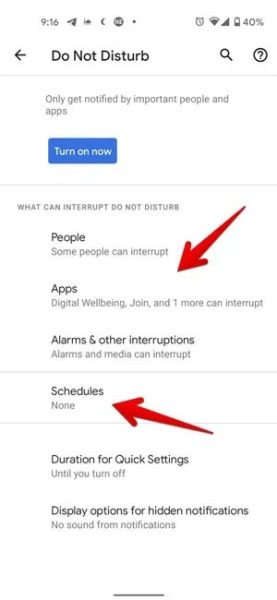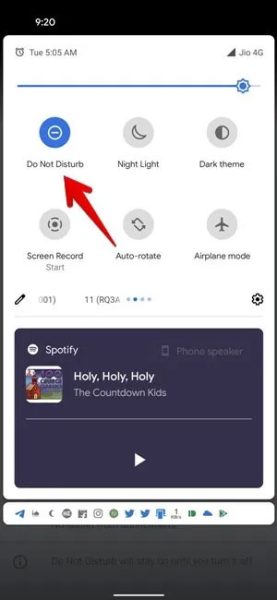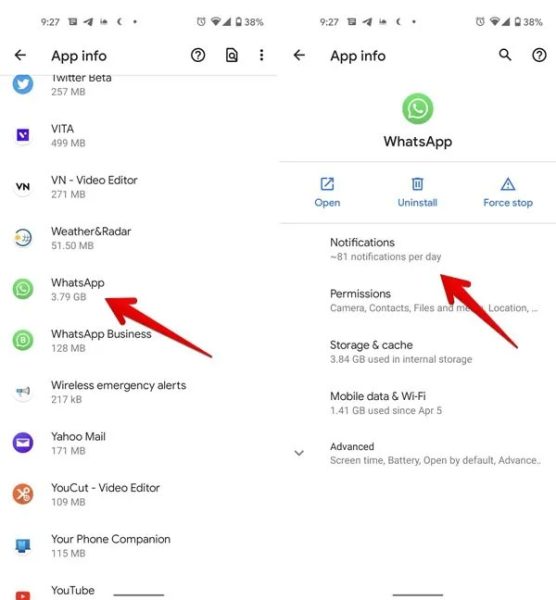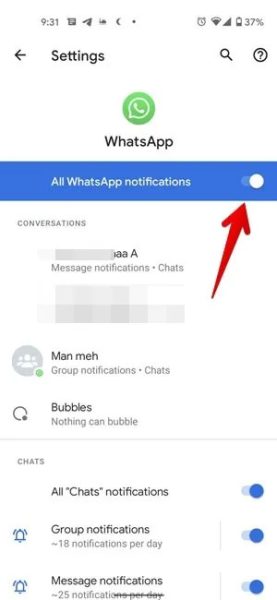اعلان ها یا همان نوتیفیکیشن ها یکی از ویژگیهای به درد بخور گوشیهای هوشمند هستند که میتوانند ما را از آخرین اخبار و اطلاعات برنامه های نصب شده، آگاه کنند. اما وقتی کار مهمی داشته باشید که نیاز به تمرکز بالا دارد، این ویژگی کاربردی میتواند به اصلیترین عامل اعصابخردی تبدیل شود! خوشبختانه این مشکل هم راه حلی دارد و گوگل به عنوان توسعه دهنده سیستم عامل اندروید، چارهای را برای آن اندیشیده است. در ادامه با ما در دیجی رو همراه باشید تا نحوه غیرفعال کردن موقت نوتیفیکیشن ها در اندروید را آموزش دهیم.
توقف پخش اعلان ها با فعال کردن حالت Do Not Disturb
با اینکه بیصدا کردن گوشی میتواند مانع از پخش صدای اعلان ها شود، اما آنها همچنان بر روی صفحه نمایش ظاهر خواهند شد و به طور کامل متوقف نمیشوند. برای اینکه اعلان ها را به طور کامل برای یک بازه زمانی مشخص، غیرفعال کنید، میتوانید از حالتی موسوم به Do Not Disturb (به معنی مزاحم نشوید) در سیستم عامل اندروید استفاده کنید.
حالت Do Not Disturb به شما این امکان را میدهد که تنها با زدن یک دکمه، همه اعلانها را متوقف کرده و از نمایش آنها جلوگیری کنید. البته، میتوانید استثناهایی را تعریف کرده و یا مشخص کنید که چه نوع اعلان هایی اجازه نمایش در این حالت را نیز داشته باشند.
برای فعال کردن حالت Do Not Disturb به روش زیر عمل کنید:
1- صفحه تنظیمات گوشی (Settings) را باز کرده و به بخش “صدا و ویبره” (Sound & vibration) بروید.
2- در این بخش بر روی Do not Disturb ضربه بزنید. در گوشیهای سامسونگ این گزینه در مسیر Settings -> Notifications -> Do not disturb قرار دارد. در هر صورت اگر با پیدا کردن Do not Disturb در صفحه تنظیمات گوشی خود مشکل داشتید، میتوانید آن را در نوار جستجوی بالای صفحه وارد کرده و به راحتی این گزینه را پیدا کنید.
3- بعد از اینکه وارد صفحه Do not Disturb شدید، کافیست تا بر روی دکمه Turn on now لمس کرده و این حالت را فعال کنید. در این صفحه علاوه بر کلید مذکور، گزینههای دیگری هم برای سفارشیسازی حالت Do not Disturb وجود دارد.
مهمترین گزینه برای سفارشیسازی حالت Do not Disturb، گزینهای با عنوان “تنظیمات اعلان های مخفی” است (گزینهای که در تصویر زیر نشان داده شده). در این صفحه که ممکن است نام آن در گوشیهای مختلف کمی متفاوت باشد، میتوانید تعیین کنید که فقط صدای اعلانها قطع شود یا به طور کلی نمایش داده نشوند. اگر نمایش اعلان ها را به طور کامل غیرفعال کنید، مادامی که حالت Do not Disturb فعال است، هیچ اعلانی در گوشی ظاهر نخواهد شد. اما نگران نباشید، بعد از غیرفعال کردن حالت Do not Disturb، همه اعلانهای از دست رفته برایتان نمایش داده خواهند شد.
علاوه بر همه اینها، در صفحه Do not Disturb میتوانید استثناهایی را برای این حالت تعریف کنید. به این صورت که مشخص کنید کدام اپها مجاز به ارسال اعلان حتی در حالت Do not Disturb هستند و یا پیامهای چه افرادی برایتان نمایش داده شود. حتی میتوانید یک برنامه زمانی مشخص کنید تا حالت Do not Disturb در آن بازههای زمانی به صورت خودکار فعال و غیرفعال شود.
برای غیرفعال کردن حالت Do not Disturb و برگشت به حالت عادی نیز کافیست تا دوباره به صفحه مربوطه مراجعه کرده و کلید غیرفعال سازی را لمس کنید. البته، معمولاً در بخش تنظیمات سریع (کشویی که با کشیدن لبه بالایی صفحه به سمت پایین ظاهر میشود) گزینهای برای فعال و غیرفعال کردن حالت Do not Disturb وجود دارد که شما را از مراجعه مکرر به صفحه تنظیمات بینیاز میکند. پس تنها کافیست یکبار به صفحه تنظیمات مراجعه کرده و حالت Do not Disturb را مطابق سلیقه خود تنظیم کنید و از آن پس تنها با فشردن کلید مربوطه در بخش تنظیمات سریع آن را فعال یا غیرفعال کنید.
توقف اعلان ها برای برخی برنامه های خاص
حالت Do not Disturb برای توقف پخش اعلان ها به صورت کلی و برای تمام برنامه ها کاربرد دارد. اما اگر تنها چند برنامه مشخص برای شما ایجاد مزاحمت میکنند، میتوانید با مراجعه به تنظیمات آن برنامهها، اعلانها را برایشان غیرفعال کنید.
برای این منظور باید مراحل زیر را طی کنید:
1- صفحه تنظیمات گوشی (Settings) را باز کرده و وارد بخش برنامهها (Apps) شوید.
2- در قسمت “برنامههای نصب شده” (installed apps) یا همه برنامهها (all apps)، برنامهای را که قصد غیرفعال کردن اعلانهایش را دارید، پیدا کنید. به عنوان مثال برنامه واتساپ را در نظر میگیریم. بعد از اینکه بر روی نام واتساپ لمس کردید، در صفحه اطلاعات برنامه باید روی Notifications ضربه بزنید.
3- در صفحهای که ظاهر میشود، کلید را که در اول صفحه وجود دارد غیرفعال کنید تا مانع از نمایش اعلانهای ارسال شده از واتساپ شوید (نام این کلید معمولاً All WhatsApp notifications یا Show notifications است). به یاد داشته باشید که در صورت غیرفعال کردن نمایش اعلانها، دیگر متوجه پیامهای جدید رسیده در واتساپ نخواهید شد و باید هر بار به صورت دستی وارد برنامه شده و پیامها را چک کنید.
سؤالات متداول
1- چگونه میتوانم نمایش اعلانها را در طول شب غیرفعال کنم؟
شما میتوانید با مراجعه به صفحه Do not Disturb که در بالا توضیحات آن را ارائه کردیم، وارد بخش زمانبندی شده و یک ساعت شروع و پایان برای فعال شدن این حالت تعیین کنید. به این ترتیب، هر روز رأس ساعت مشخص شده، حالت Do not Disturb فعال شده و از نمایش اعلانها جلوگیری خواهد کرد. صبح و در ساعت تعیین شده نیز به صورت خودکار گوشی به حالت عادی برمیگردد.
2- آیا وقتی از نمایش اعلانها جلوگیری میکنم، مخاطبینم از این موضوع مطلع میشوند؟
پاسخ این سؤال منفی است. تغییراتی که شما در گوشیتان اعمال میکنید و مانع نمایش اعلانها میشوید، به هیچ وجه به اطلاع مخاطبینتان نمیرسد.
3- آیا میتوانم با گذاشتن گوشی در حالت هواپیما مانع از نمایش اعلانها شوم؟
فعال کردن حالت هواپیما به خودی خود باعث توقف پخش اعلانها نمیشود. اما از آنجا که در این حالت دسترسی به اینترنت قطع میشود، اغلب اعلانها ممکن است برایتان نمایش داده نشوند. با این حال، آن دسته از اعلانهایی که توسط خود برنامه و به صورت آفلاین ارسال میشوند (مثلاً برای یادآوری برخی کارها یا ویژگیها)، همچنان در حالت هواپیما نیز نمایش داده خواهند شد.
جمعبندی
در این مقاله با نحوه غیرفعال کردن موقت اعلان ها در سیستم عامل اندروید آشنا شدیم. حالت Do not Disturb که توضیحات آن را خواندید، یکی از کاربردیترین قابلیتهای اندروید است که همه کاربران باید با نحوه تنظیم کردن، فعالسازی و استفاده آن آشنا باشند. به کمک این حالت، بدون اینکه نیاز به خاموش کردن گوشی خود داشته باشید، به سرعت و قبل از ورود به یک جلسه کاری، مطب یا غیره میتوانید جلوی پخش اعلانها را گرفته و تمرکز خود و اطرافیانتان را حفظ کنید.
در صورتی که در مورد آموزش ارائه شده سؤال یا نظری دارید حتماً از طریق بخش نظرات آن را با ما در میان بگذارید.